Xserver(エックスサーバー)が提供する無料SSLってどうなの?
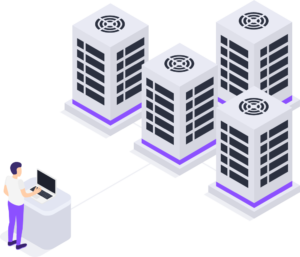
Xserver(エックスサーバー)とは?
そもそも論に戻ってしまいますが、まずは、順を追ってお話していきます。
私が数あるサーバーレンタル会社の中からエックスサーバーを契約した理由についてはたくさんあります。
これについては、某ブロガーさんが完全網羅してまとめてくださっているのでこちらをご紹介させていただきます。


エックスサーバー
![]()
![]() WordPress専用クラウド型レンタルサーバー『wpX Speed』
WordPress専用クラウド型レンタルサーバー『wpX Speed』![]()
「独自無料SSL」もサーバー契約の特典のひとつ
数年前では考えられなかったことですが、近年は、急速に無料SSL機能が普及してきました。
本来は有料なのにサーバーレンタル会社が負担してくれているんです。
ですから、無料だからといって怪しいだとか思わず、感謝の心で受け入れましょう。
SSLを無償提供を受けられるのもレンタルサーバー会社と契約するメリットにもなってきたと言っても良いと思います。有償提供SSLであっても、「SSL永久無料キャンペーン」実施期間中にサーバーの申し込みをすると、「SecureCore」のSSLを無料で提供してもらえることもあるので驚きです。
なお、キャンペーンに恵まれなくても、独自無料SSLの提供は常時行っているので安心してください。安くなったSSLですが、個人のブロガーならそれなりの負担が掛かるものですから、これは本当にありがたいことですよね。

「ドメイン永久無料」特典を活用しよう!

エックスサーバーは国内シェアNO. 1のレンタルサーバー会社です。当サイトもエックスサーバーさんを利用させていただいております。また、レンタルサーバーだけでなく、ドメインも取得できるのですが、こちらもエックスサーバーさんで契約しています。
これは、エックスサーバーと契約している限り、ドメイン料金が永年無料という特典なんです!

Xserverドメイン
![]()
![]()
![]() WordPress専用クラウド型レンタルサーバー『wpX Speed』
WordPress専用クラウド型レンタルサーバー『wpX Speed』![]()
独自ドメイン永久無料特典を受ける方法
Xserver TOP画面よりログイン
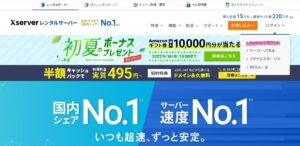
まずは、エックスサーバーTOP画面にログインします。
右上にあるログイン画面から一番上にある「Xserverアカウント」を選択します。
キャンペーン画面_正式申込【前】
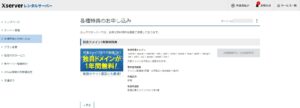
画面左の「各種特典のお申し込み」を選択すると、何も表示されていないか、「独自ドメイン1年無料券」しかないと思います。
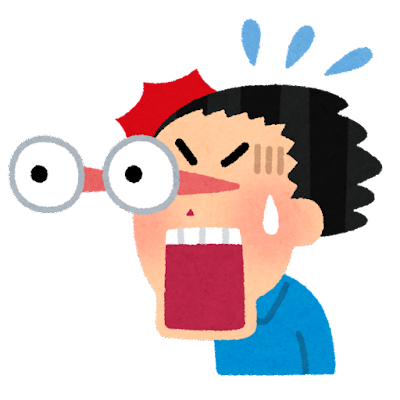

料金支払い
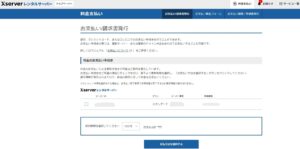
画面右上にある「料金支払い」のところへいくとこの画面に遷移したら、四角い枠に✓マークを入れます。
月額支払いと思われたかもしれませんが、12か月以上での一括払いとなります。

私は、まずは初年度なので12か月払いにしました。
「支払い方法を選択する」を押して次に進むと、支払い画面に遷移したら案内に沿って支払い手続きを進めましょう。
キャンペーン画面_正式申込【後】
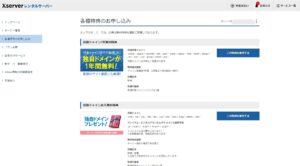
支払い手続きを進めたら、先ほどの画面に戻りましょう。
左画面の「各種特典のお申し込み」に入ると、「独自ドメイン無料特典」が付与されています。
「この特典を使用する」というところを選択して手続きを進めます。
独自ドメイン永久無料特典取得申請①
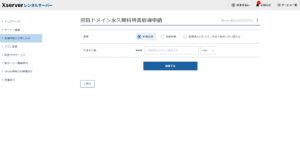
画面のようにデフォルトでは新規取得にラジオボタンが入っていますが、一番右にある「取得済みのドメインを永久無料に切り替える」を選択します。
独自ドメイン永久無料特典取得申請②
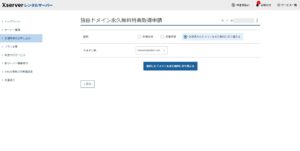
すると、ドメイン名の選択画面に切り替わります。
ほとんどの方はそのままで良いですが、いくつかドメインを取っている人はプルダウンから選択してください。
これで独自ドメイン永久無料特典が付与されました。
ということで、冒頭にお話したように、エックスサーバーが支持されるには訳があります。
サーバー契約とドメインはエックスサーバーでワンセットで契約しましょう!
✓「独自ドメイン1年無料特典」は1つのドメイン運用であればこれを使うことはないですが、他にもドメインを複数取得した時に使いましょう。
エックスサーバーを契約したら、こちらの記事も合わせてご覧くださいね。

![]()
![]() エックスサーバー
エックスサーバー
![]() Xserverビジネス
Xserverビジネス
Xserverドメイン
![]()
![]() WordPress専用クラウド型レンタルサーバー『wpX Speed』
WordPress専用クラウド型レンタルサーバー『wpX Speed』
